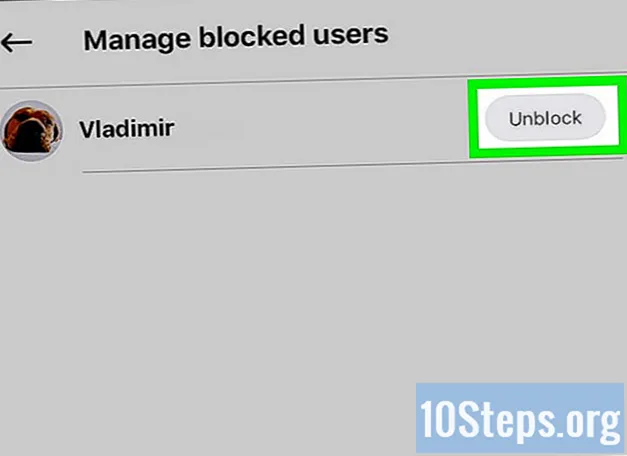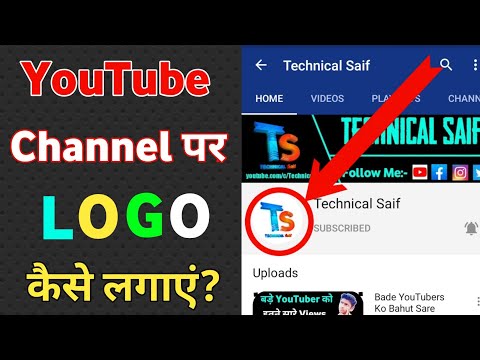
सामग्री
आपल्या प्रेझेंटेशनला अधिक परस्परसंवादी आणि आपल्या प्रेक्षकांना आकर्षित करण्यासाठी प्रतिमा जोडणे, संगीत जोडणे आणि स्लाइड पार्श्वभूमी बदलण्याव्यतिरिक्त, आपण व्हिडिओ देखील जोडू शकता. आपल्या वेळेच्या काही मिनिटांसह आपण सहजपणे आपल्या Google सादरीकरणात व्हिडिओ जोडू शकता आणि त्यास आवश्यक असलेले मोहक देऊ शकता.
पायर्या
पद्धत 1 पैकी 1 शोधताना आणि निवडताना YouTube व्हिडिओ जोडणे
इंटरनेट ब्राउझर उघडा. आपल्या डेस्कटॉपवर आढळलेल्या आपल्या पसंतीच्या ब्राउझरच्या चिन्हावर डबल-क्लिक करा.
- जर चिन्ह आपल्या डेस्कटॉपवर नसेल तर त्या आपल्या प्रोग्रामच्या सूचीमध्ये पहा आणि त्यावर क्लिक करा.

Google ड्राइव्ह वर जा. एकदा ब्राउझर उघडला की अॅड्रेस बारमध्ये drive.google.com टाइप करा आणि एंटर दाबा.
आपल्या Google किंवा Gmail खात्यात साइन इन करा. प्रदान केलेल्या शेतात आपले वापरकर्तानाव आणि संकेतशब्द प्रविष्ट करा आणि "लॉगिन" क्लिक करा.

नवीन सादरीकरण तयार करा. पृष्ठाच्या वरील डाव्या कोपर्यातील लाल "तयार करा" बटणावर क्लिक करा आणि ड्रॉप-डाऊन सूचीमधून "सादरीकरण" क्लिक करा. आपल्याला Google सादरीकरण पृष्ठावर पुनर्निर्देशित केले जाईल.
घाला व्हिडिओ विंडो उघडा. पृष्ठाच्या डाव्या बाजूस टूलबारवरील "घाला" क्लिक करा. "व्हिडिओ घाला" विंडो उघडण्यासाठी ड्रॉप-डाउन सूचीमधून "व्हिडिओ" निवडा.
व्हिडिओ शोधा. "घाला व्हिडिओ" विंडोच्या डावीकडील मेनू पॅनेलमधील "शोध व्हिडिओ" वर क्लिक करा आणि आपल्याला एक शोध बार दिसेल जो YouTube वर व्हिडिओ शोधण्यासाठी वापरला जाऊ शकतो. आपण जोडू इच्छित असलेल्या व्हिडिओशी संबंधित कोणत्याही आयटममध्ये टाइप करा आणि शोध प्रारंभ करण्यासाठी भिंगकाच्या चिन्हावर क्लिक करा.
आपल्या स्लाइडमध्ये जोडण्यासाठी व्हिडिओ निवडा. आपण शोधलेल्या व्हिडिओंच्या निवडीच्या सूचीतून जोडू इच्छित असलेल्या व्हिडिओवर क्लिक करा.
व्हिडिओ आपल्या स्लाइडवर ठेवा. आपल्या स्लाइडमध्ये निवडलेला व्हिडिओ जोडण्यासाठी "निवडा" बटणावर क्लिक करा.
पद्धत 2 पैकी 2: इंटरनेट पत्ते वापरून यूट्यूब व्हिडिओ जोडणे
इंटरनेट ब्राउझर उघडा. आपल्या डेस्कटॉपवर आढळलेल्या आपल्या पसंतीच्या ब्राउझरच्या चिन्हावर डबल-क्लिक करा.
- जर चिन्ह आपल्या डेस्कटॉपवर नसेल तर त्या आपल्या प्रोग्रामच्या सूचीमध्ये पहा आणि त्यावर क्लिक करा.
Google ड्राइव्ह वर जा. एकदा ब्राउझर उघडला की अॅड्रेस बारमध्ये drive.google.com टाइप करा आणि एंटर दाबा.
आपल्या Google किंवा Gmail खात्यात साइन इन करा. प्रदान केलेल्या शेतात आपले वापरकर्तानाव आणि संकेतशब्द प्रविष्ट करा आणि "लॉगिन" क्लिक करा.
नवीन सादरीकरण तयार करा. पृष्ठाच्या वरील डाव्या कोपर्यातील लाल "तयार करा" बटणावर क्लिक करा आणि नंतर ड्रॉप-डाउन सूचीमधून "सादरीकरण". आपल्याला Google सादरीकरण पृष्ठावर पुनर्निर्देशित केले जाईल.
घाला व्हिडिओ विंडो उघडा. पृष्ठाच्या डाव्या बाजूस टूलबारवरील "घाला" क्लिक करा. "व्हिडिओ घाला" विंडो उघडण्यासाठी ड्रॉप-डाउन सूचीमधून "व्हिडिओ" निवडा.
YouTube वर जा. नवीन ब्राउझर टॅब उघडा आणि YouTube.com वर जा. आपण आपल्या सादरीकरणात जोडू इच्छित व्हिडिओ शोध घ्या.
URL कॉपी करा. एकदा व्हिडिओ चालू झाल्यानंतर ब्राउझरच्या अॅड्रेस बारमध्ये प्रदर्शित केलेली URL कॉपी करा.
- कॉपी करण्यासाठी, URL वर राइट-क्लिक करा आणि संदर्भ मेनूमधून "कॉपी करा" निवडा.
ब्राउझर टॅबवर परत जा जेथे Google सादरीकरण उघडे आहे. हे करण्यासाठी, आपल्या Google सादरीकरणाच्या ब्राउझर टॅबवर क्लिक करा.
"व्हिडिओ घाला" विंडोमध्ये डावीकडील मेनू पॅनेलमधील "URL" वर क्लिक करा. आपल्याला "यूट्यूब URL येथे पेस्ट करा" नावाचे मजकूर फील्ड दिसेल.
दिलेल्या मजकूर फील्डमध्ये URL पेस्ट करा. मजकूर फील्डमध्ये उजवे-क्लिक करा आणि नंतर "पेस्ट करा" निवडा.
आपल्या स्लाइडमध्ये व्हिडिओ जोडा. आपल्या स्लाइडमध्ये निवडलेला व्हिडिओ जोडण्यासाठी "निवडा" बटणावर क्लिक करा.
टिपा
- आतापासून, आपण केवळ आपल्या Google सादरीकरणात YouTube व्हिडिओ जोडू शकता.
- आपण आपला स्वतःचा व्हिडिओ जोडू इच्छित असल्यास आपण प्रथम तो YouTube वर अपलोड करणे आवश्यक आहे आणि नंतर आपल्या सादरीकरणामध्ये ते जोडण्यासाठी वरील मार्गदर्शकाचे अनुसरण करा.
- आपण आपल्या सादरीकरणात जोडलेले व्हिडिओ आपल्या संगणकावर डाउनलोड केलेले नाहीत.